Hướng dẫn khắc phục lỗi 'Unable to Download Item' trên iPhone
Trước đây, Tripi.vn đã chia sẻ cách xử lý lỗi treo máy khi tải ứng dụng trên iPhone/iPad đời cũ. Nếu gặp tình trạng này, bạn có thể tham khảo lại bài viết đó. Còn bây giờ, chúng ta sẽ tập trung vào giải pháp cho lỗi 'Unable to Download Item' trên các dòng iPhone từ 4s đến 7 Plus.
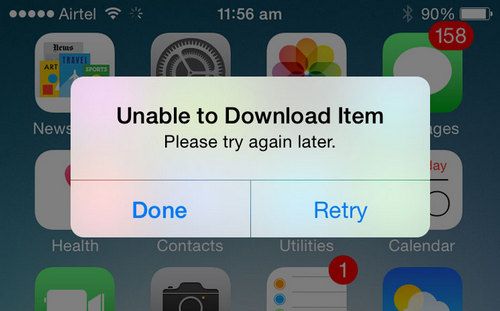
Giải pháp toàn diện cho lỗi 'Unable to Download Item' trên iPhone
Dưới đây là những phương pháp hiệu quả để khắc phục lỗi 'Unable to Download Item' trên iPhone 7, 7 Plus, 6s Plus, 6s, 5s, 5 và 4s:
Cách 1: Kiểm tra và khắc phục sự cố kết nối mạng trên iPhone
Một trong những nguyên nhân phổ biến gây ra lỗi 'Unable to Download Item' trên iPhone chính là vấn đề kết nối mạng. Hãy kiểm tra lại chất lượng kết nối WiFi hoặc mạng di động (3G/4G) trên thiết bị để đảm bảo đường truyền ổn định trước khi thử tải lại ứng dụng.
Cách 2: Kích hoạt chế độ máy bay - giải pháp đơn giản mà hiệu quả
Nếu đã kiểm tra kết nối mạng mà vẫn chưa khắc phục được lỗi, bạn có thể áp dụng mẹo nhỏ bằng cách sử dụng chế độ máy bay theo hướng dẫn sau:
Truy cập vào Cài đặt (Settings), sau đó bật tùy chọn Chế độ Máy bay (Airplane Mode)
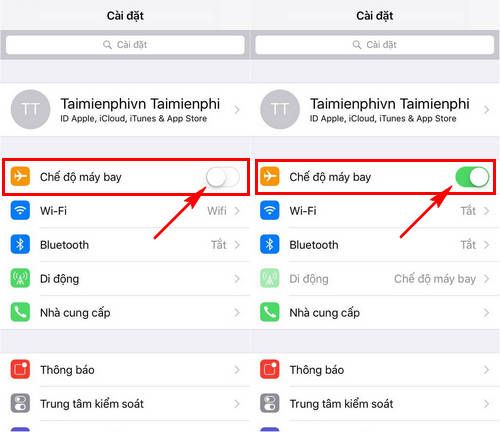
Sau khi bật chế độ máy bay khoảng 10-20 giây, hãy tắt tính năng này đi và kiểm tra xem lỗi không tải được ứng dụng đã được giải quyết chưa. Đây là cách làm đơn giản nhưng thường mang lại hiệu quả bất ngờ.
Cách 3: Kiểm tra và điều chỉnh cài đặt Giới hạn (Restrictions) trên iPhone
Nguyên nhân thường gặp khác của lỗi 'Unable to Download Item' là do tính năng Tải ứng dụng bị vô hiệu hóa trong phần Giới hạn. Hãy kiểm tra lại thiết lập này theo hướng dẫn chi tiết sau:
Bước 1: Vào Cài đặt (Settings) → chọn Cài đặt chung (General)

Sau đó chọn mục Giới hạn (Restrictions) để tiếp tục
Bước 2: Nhập mật khẩu giới hạn của bạn khi được yêu cầu

Sau khi đăng nhập thành công, hãy bật tính năng Cài đặt ứng dụng (Install Apps) để khôi phục khả năng tải ứng dụng
Lưu ý quan trọng: Trường hợp quên mật khẩu giới hạn, bạn có thể tham khảo bài viết hướng dẫn Cách khôi phục mật khẩu giới hạn iPhone để tiếp tục thao tác.
Cách 4: Khôi phục cài đặt mạng gốc
Giải pháp hữu hiệu tiếp theo để xử lý lỗi 'Unable to Download Item' trên các dòng iPhone từ 4s đến 7 Plus là thực hiện reset toàn bộ cài đặt mạng về trạng thái ban đầu:
Bước 1: Truy cập Cài đặt (Settings) → chọn Cài đặt chung (General)

Cuộn xuống và chọn mục Đặt lại (Reset) để tiếp tục quá trình
Bước 2: Chọn tùy chọn Đặt lại cài đặt mạng (Reset Network Settings) như minh họa bên dưới

Xác nhận thao tác bằng cách chọn Đặt lại cài đặt mạng để hoàn tất quá trình.
Cách 5: Cập nhật hệ điều hành iOS mới nhất
Giải pháp cuối cùng nhưng không kém phần hiệu quả là nâng cấp lên phiên bản iOS mới nhất. Cách này không chỉ khắc phục lỗi 'Unable to Download Item' mà còn mang đến nhiều cải tiến và sửa lỗi hệ thống quan trọng khác.
Bạn có thể tham khảo hướng dẫn chi tiết trong bài viết Cách cập nhật iOS cho iPhone, iPad để thực hiện.
Bài viết đã tổng hợp các phương pháp hiệu quả nhất để khắc phục lỗi 'Unable to Download Item' trên iPhone. Hy vọng những hướng dẫn này sẽ giúp bạn sớm khôi phục khả năng tải ứng dụng trên các dòng iPhone từ 4s đến 7 Plus một cách dễ dàng.
Có thể bạn quan tâm

Những mẫu hình xăm báo đen ấn tượng và đẹp nhất năm 2025

Hơn 100 mẫu hình xăm cặp đôi đẹp và ý nghĩa nhất dành cho các cặp đôi

7 Công ty bảo hiểm nhân thọ hàng đầu tại Bình Định: Uy tín - Chất lượng - Đẳng cấp

Top những mẫu hình xăm vòng cổ tay nam đẹp và ấn tượng nhất năm 2025

Những mẫu hình xăm LGBT đẹp nhất năm 2025


